拆解+多协议接口测试!一文了解铠侠XD10移动固态硬盘值不值得买!
⏹ 本文相关硬件
先列一下本文使用到的设备清单:
1️⃣ 铠侠 极至光速 XD10 1T

2️⃣ 华硕 TUF GAMING B550M-PLUS (WI-FI)

4️⃣ 一加 9RT

4️⃣ 威联通 TS-264C

5️⃣ 南旗 精密螺丝刀
- 南旗(NANCH)55合1精密组合螺丝刀2019新品
- 京东:¥230.00

⏹ 移动固态硬盘适用场景
说起移动存储设备,大部分人第一反应应该是U盘。

实际上就现在的数码设备使用中,大部分的使用场景移动固态硬盘(PSSD)更加合适一些,主要原因还是用户存储文件的日益增大以及设备新的接口协议带来的高速体验。

1️⃣ 多设备数据共享
数码产品现在普及率比以前高很多了,手机、笔记本电脑和台式机电脑基本成了标配,保存文件的数量和大小也比几年前大了很多。
比如拿一加9RT录制一分钟的4K视频就需要435M的空间存放,光是复制到电脑上就需要不少的时间。
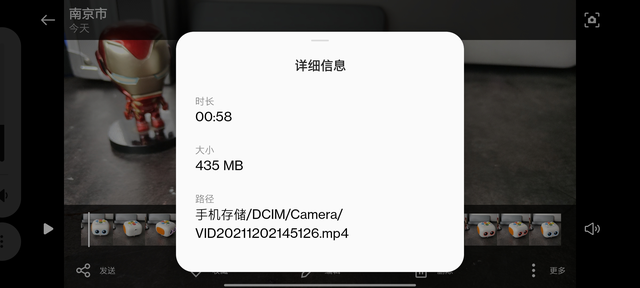
打工人常常会有一大堆的表格+文档需要在公司和家中的电脑上使用,撇开传输速度,整理就需要不少的时间。
这时候有一个大容量的移动存储设备就可以非常方便地让多台设备快速的共享使用这些文件,不再需要来回复制传输。

对容量需求的增大是一方面,接入设备传输速度的升级换代也是建议升级移动固态硬盘的原因之一。
以笔记本为例,USB 3.2 Gen1基本都成了新款的标配,USB3.2 Gen1给用户带来最大的好处就是带宽的增加,和USB3.1 Gen1相比,USB 3.2 Gen2传输速度直接翻了一倍达到10Gbps。

除了笔记本以外,现在台式机主板、机箱面板接口为了实现更高速的传输,也都更新到了USB3.2 Gen1以上,老款那些USB3.0移动存储设备的速度还真的不够看。

最后就是便携性,现在的移动固态硬盘基本都是M2尺寸,比U盘也大不了多少,往钱包里面一放就可以带着走,这是传统2.5寸移动硬盘无法比的地方。

2️⃣ 常用设备存储扩容
电脑的扩容非常简单,拧螺丝更换下更大的硬盘就好,但还有很多设备没办法方便的更换内置硬盘。
比如几乎没人能离得开的手机,我手上的一加9RT顶配也就256G的容量,随便录制点视频就不够了,如果不想删除这些内容,接外置存储是必然的选择。

游戏设备也是一样,现在独立显卡这么贵,很多游戏玩家已经转投主机平台,以Xbox为例,标配最大容量也就1T,如果想保证游戏的读写流畅,扩容时只能选择高IOps的移动固态硬盘。

接下来开始正式的评测,本次拿到的是1T版本。

⏹ 铠侠XD10简介
铠侠XD10采用的是全铝合金机身,铝坨坨爱好者狂喜。

对比雷蛇的炼狱蝰蛇V2X鼠标,XD10都要小一号。

XD10的厚度为14.7毫米,可以很轻松的放在卡包中携带,四边的圆角设计不用担心划伤其他物品。

传输接口采用UBS 3.2 Gen2协议的Type-C口,顺序读取速度标称1050MB/S,顺序读取写入为1000MB/S,C口右侧为工作指示灯。

由于采用的是铝合金材质作为外壳,XD10握持感和散热能力都比传统ABS外壳硬盘要好很多。

XD10研发时通过标准MIL-STD跌落测速,常规的掉落完全不会对硬盘有伤害。

随机附赠了C to C和C to U两种连接线,满足各种使用环境的需求,铠侠也提供500GB、1TB和2TB三种规格容量,大家可以按需选择。

⏹ 铠侠XD10拆解
拆解我使用的是南旗家的精密螺丝刀,带磁吸手感好,喜欢拆东西的朋友建议备一套。

外壳上是T6螺丝,并非常规的T4,需要注意下。

XD10的结构比较简单,除了外部的6颗固定螺丝,其他全部靠定位柱和卡槽固定。

XD10内置一大块散热硅垫,搭配铝合金机身,散热效果很棒。

里面是一条2280的NVME,使用的是铠侠自家的96层颗粒,台湾生产。
主控为JMS583,实际上这款主控发热量挺大的,不过得益于良好的散热架构,实际机身温度其实不高。

XD10的工作指示灯是通过一小块导光体导光,装回的时候稍微注意下对准卡槽位置。

⏹ Win跑分+传输测试
目前南京室温为17°,XD10连接上电脑测试,60分钟后的温度为35°,符合预期。

比较有意思的地方来了,使用华擎B550m-ITX的USB 3.2 Gen1接口连接XD10。

协议协商速度为HighSpeed,AS SSD的顺序读写数据为430MB/s左右,远达不到铠侠官宣数据。

更换到华硕(ASUS)TUF GAMING B550M-PLUS (WI-FI) 的USB 3.2 Gen2接口连接。

再次用AS SSD测速,协议协商速度虽然还是HighSpeed,顺序读写数据为900MB/s左右,基本和官宣一致。

用open source hard disk testing tool做了五次测速,平均顺序读写数据为900MB/s左右,平均随机读取速度在710MB/s左右,平均延迟只有0.1ms。

由此可见,想要使用高速传输,还得是使用USB3.2 Gen2接口。
我也尝试过用Win自带管理器、Linux的lsusb -u和ChipGenius去查看协商后的接口协议究竟是什么,都挺麻烦。

所以想查看USB接口究竟能不能发挥移动固态硬盘的全部性能,还是看电脑/主板的详情页说明靠谱点,囧。

这里做个传输测试,通过CMD创建一个70G的文件用于测试:
fsutil file createnew c:\测试用70g.test 75161927680
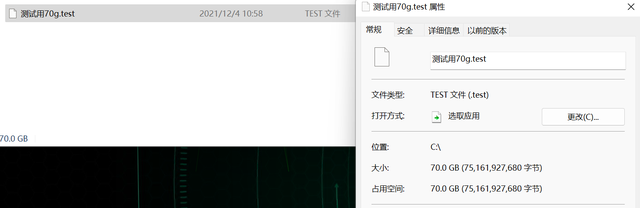
实际传输速度在640-650MB/s中间,和跑分有一定的差距,不过挺稳定的,没有出现掉速掉盘等问题。

下面开始手机传输测试。
⏹ 手机传输测试
确认移动硬盘的分区为exFAT,连接一加9RT即可使用,ES管理器可以直接识别出来。

由于一加9RT对外用的是USB2.0协议,所以从移动硬盘往手机上写入的速度一般,平均速度只有37MB/s左右。

这里可能会有聪明的朋友要问了:是不是大部分手机接移动固态硬盘的传输都这么差?
严格来说是的,手机厂商对存储在意的是双存性能,即使是中高端机型也有可能是USB2.0接口。
比如一加9RT的LPDDR5+UFS3.1虽然猛的一匹,关联OTG设备拷贝文件的速度还是一般。

一般只有旗舰级别手机的U口才支持到USB 3.1协议,拿一加目前在售机型举例,只有一加9 Pro配合移动固态硬盘能做到300MB/s+的传输速度。

⏹ NAS传输测试
有些公司由于工作性质的原因并没有办法使用网络进行文件传输,这时候有个高速移动固态硬盘就很舒服了,直接按一下U口左侧的复制按钮即可开始复制。

插上即可被威联通正确识别,不过比群晖好的地方在于直接显示了接口协议,省的SSH再去看。

从移动固态硬盘传输到NAS的机械硬盘上,由于机械盘的写入上限比较低,传输速度维持在270MB/s左右,具体传输速度还是得看传输两端的硬盘性能。

从NAS的机械硬盘写入到移动固态硬盘上,速度要快很多,传输速度维持在380MB/s左右。

⏹ 铠侠配套软件
铠侠给PSSD系列产品单独配备了专用的软件,主要用于管理和加密,硬盘相关的数据和信息也可以在这里看到。

通过SSD Utility还可以为移动固态硬盘配置密码,加密后只有输入正确密码方可访问,对资料宝贵的商务人士来说是刚需功能。
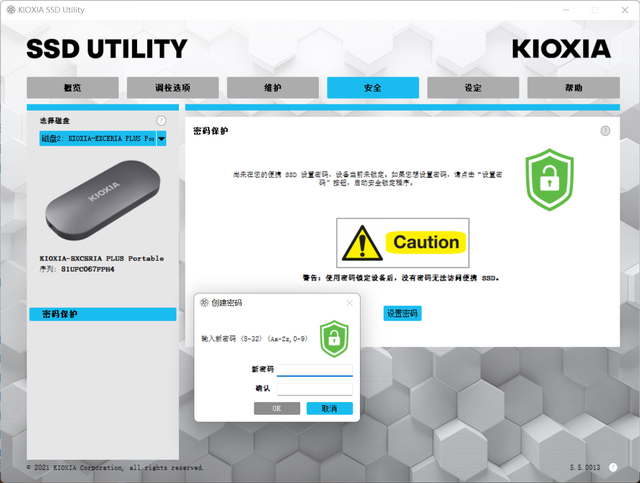
⏹ 评测总结
作为一款售价749元的PSSD,如果活动价打到599左右,个人觉得性价比还不错的,有需求的朋友可以考虑购买。
- 拆解+多协议接口测试!一文了解铠侠XD10移动固态硬盘值不值得买!
者


















